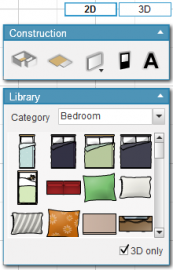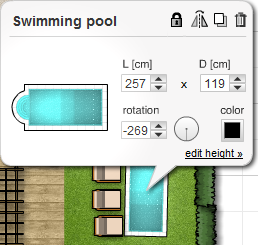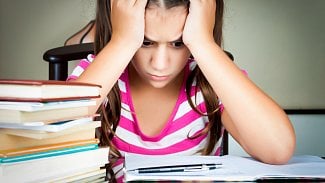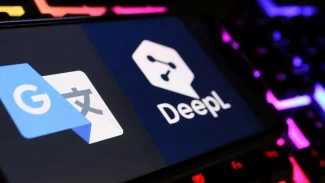Neovládáte žádný pokročilý nástroj pro profesionály a přitom byste si rádi zkusili práci projektantů či bytových architektů? Pak nemusíte zoufat, k dispozici jsou i nástroje, se kterými si hravě poradí i začátečníci a navíc jsou zdarma. Jedním z takových je dříve představený program Sweet Home 3D. S ním můžete pohodlně nakreslit půdorys domu, vybavit jej doplňky, upravit každý detail a dokonce prohlédnout ve 3D. K práci v něm je však nutné aplikaci instalovat, a pokud byste chtěli někomu jinému ukázat své dílo, můžete tak učinit pouze prostřednictvím obrázků nebo celého projektu, ke kterému je však nainstalovaný program nutností. Právě tento nedostatek odbourává online aplikace Floorplanner, která disponuje rovněž bohatými možnostmi tvorby plánů a interiérů, avšak s jednoduššími možnostmi sdílení.
Zkouška bez registrace
Aplikaci naleznete na adrese www.floorplanner.com. Hned na úvodní straně jsou vám prezentovány její hlavní možnosti v podobě screenshotů komplexnějších děl. Sami nemusíte vůbec na nic čekat a můžete ihned vyzkoušet, jak se s aplikací pracuje. To můžete učinit kliknutím na demo v hlavním menu stránky. Před vámi se otevře uživatelské rozhraní programu. Začátečníkům lze ještě předtím doporučit tutoriál, na který odkazuje hned hlavní stránka, ti odvážnější se mohou ihned pustit do práce. Jistým limitem může být rozhraní v anglickém jazyce pro ty, kteří angličtinu neovládají.
Klasický 2D pohled na půdorys
V demu je k dispozici několik ukázkových řešení domů a bytů, z nichž jedno se vám automaticky otevře. Další lze nalézt pod odkazem na první a druhé patro. Spolu s ukázkou vidíte i ovládací prvky aplikace. V levém horním rohu naleznete ovládací prvky pro posun po plánu a pro změnu přiblížení. V levém dolním rohu pak můžete měnit zobrazované jednotky a znázorněno je zde i měřítko. Nejdůležitější je pak pravý horní roh, ve kterém se nacházejí tlačítka pro přepínání mezi režimy pohledu, nástroje pro konstrukci a rovněž knihovna všech objektů, které lze do plánu vložit. Výhodou je, že lze poslední dva zmíněné panely přesunout, pokud vám v tomto umístění nevyhovují. Celý zbývající prostor je pak věnován samotnému plánku.
Položky jsou přehledně rozděleny do kategorií
Aplikaci lze ovládat kompletně pomocí myši. Pokud budete začínat na zelené louce, zřejmě vaše první kroky povedou ke stavbě zdí. Stačí myší vybrat konkrétní nástroj, kliknout do plánu, kliknout podruhé a místnost je hotová. Podobně lze vytvářet povrchy, ploty, či vkládat text. Vkládání ostatních objektů probíhá odlišně, avšak stále jednoduše. V knihovně objektů stačí zvolit kategorii, vybrat si konkrétní předmět a myší jej přetáhnout na určené místo. Snazší už to ani být nemůže.
Ne vždy je vložený prvek na svém správném místě, či má ty ideální parametry. Naštěstí lze vše dodatečně upravit. Stačí kliknout na objekt. Zobrazí se kolem něj ovládací prvky pro změnu velikosti a otočení. Rovněž se zobrazí malé menu složené ze 3 ikon. Jejich pomocí můžete zobrazit detailnější informace o objektu, duplikovat objekt nebo jej smazat. Zajímavá je hlavně první možnost. Po kliknutí na ikonu se znakem i se zobrazí podrobnější popis objektu, ve kterém můžete objektu stanovit přesné rozměry, otočení, barvu, či jej uzamknout, aby nemohl být změněn.
U každého objektu lze upravovat jeho vlastnosti
2D i 3D náhled
Veškeré úpravy probíhají při pohledu shora, tedy ve dvou dimenzích. Kliknutím na příslušné tlačítko 2D lze dokonce určit, co vše se má zobrazovat. Dvourozměrný náhled vám však nedá příliš dobrou představu o využití místa a rozmístění prvků. Pro lidskou představivost je mnohem přirozenější trojrozměrný pohled. Do toho se lze přepnout pomocí sousedního tlačítka. V tu chvíli získává model zcela odlišnou a efektní podobu. S celým modelem můžete v tomto režimu rovněž libovolně natáčet pro jeho detailní prozkoumání. V tomto režimu však nelze nic upravovat a pro jakoukoliv úpravu je nutné přepnout se zpět do klasického dvourozměrného pohledu.
3D náhled ukázkového domu
Registrace je zdarma
Nezapomeňte, že v režimu demo pracujete jen na pískovišti, na kterém si můžete možnosti vyzkoušet, ale své dílo už neuložíte. Proto je nutné zaregistrovat se na webu. Stačí k tomu pouze email a heslo. Pak jste ihned přihlášeni a můžete začít budovat svá díla, která už si budete moci uložit a později na nich pokračovat. Registrace je zdarma, avšak ve své bezplatné verzi má svá omezení. Například si můžete uložit pouze jeden projekt a k němu jen omezené množství různých návrhů. Nelze ani výslednou podobu díla uložit do obrázku, avšak to lze jednoduše obejít sejmutím obrazovky. Výhodou však je, že je váš projekt přímo dostupný z vygenerované adresy, a její pomocí můžete vaše dílo snadno zaslat někomu ke zhlédnutí. Dotyčná osoba pak nepotřebuje žádný program, stačí webový prohlížeč.
Na domácí použití ideální
Pokud si chcete zkusit navrhnout svůj vysněný dům, nebo vyzkoušet jiné rozložení nábytku v místnosti, je aplikace Floorplanner ideální. Vše v ní zvládnete rychle, jednoduše a pouze v internetovém prohlížeči. Aplikace je zdarma a umožňuje rovněž rychlé sdílení díla s přáteli. Nebojte se ji vyzkoušet, práce s ní potěší každého, kdo si chce na chvíli vyzkoušet, jaké by to bylo navrhovat domy či interiéry.